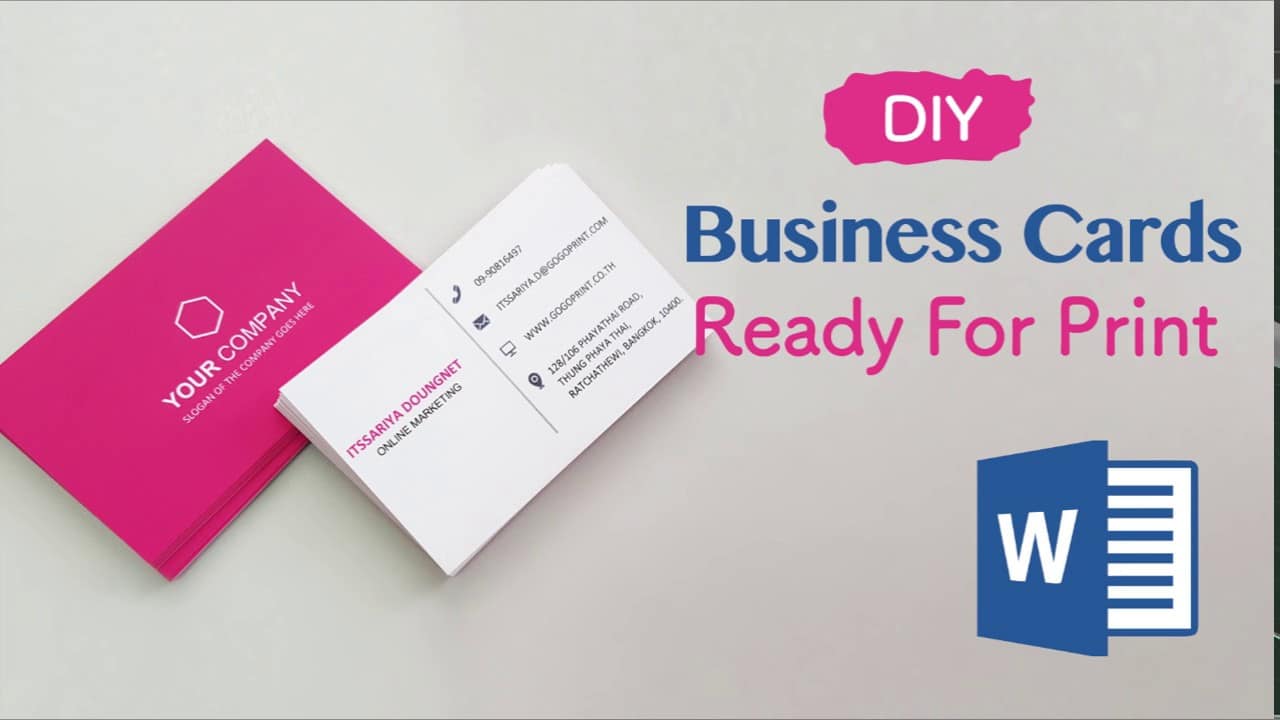1K
要制作名片,Word已经为你准备了许多打印模板。你可以下载它们,然后只需在卡片上输入你的公司名称、标志和地址。你可以在这里读到这是如何运作的。
MS Word 2016: 在Word中创建名片
在MS Word 2016中,程序有一点不同:
- 打开一个空白的Word文档,点击 “文件 “标签,然后转到 “新建”。
- 这将打开全部的Office.com模板,供你使用。在屏幕的右侧,你会发现每个模板的放大预览视图。
- 要快速查看所有名片模板,请在搜索栏中输入 “名片 “一词。现在你会看到50多个模板,你可以从中选择任何一个你喜欢的模板。
- 一旦你做出选择,点击模板,使其以黄色突出显示,然后按 “下载 “按钮。请注意,只有在下载时你的电脑连接到互联网的情况下,你才能下载这些模板。
在名片上输入信息
如果你已经下载了其中一个模板,之后会立即以Word文档的形式打开。现在你所要做的就是把你的数据插入卡片中。而这是你如何进行的:
- 只要点击名片上已经输入的文字,就可以打开文字栏。
- 现在你可以在名片上记录任何公司名称、地址和其他细节,事先按 “删除 “按钮删除样本文本,然后用你自己的数据替换它。
在打印之前,你可以在打印设置中选择名片的尺寸和数量。